So laden Sie Massenbilder herunter
Veröffentlicht: 2022-02-13Möchten Sie Bilder in großen Mengen herunterladen ? Es ist einfach, Bilder online herunterzuladen, indem Sie mit der rechten Maustaste klicken und „Bild speichern“ auswählen. Das separate Herunterladen von Bildern kann mühsam sein, wenn Sie eine große Anzahl auf einmal herunterladen müssen. Es gibt auch nicht viele integrierte Massenbild-Downloader in den meisten gängigen Browsern. Sie können alle Bilder von einer Webseite auf einmal herunterladen, wenn Sie die Chrome-Erweiterung zum Herunterladen von Massenbildern verwenden.
Die folgende Liste enthält 3 der besten Erweiterungen zum Herunterladen von Bildern in einem Stapel, die über einzigartige Funktionen verfügen und Ihnen eine große Auswahl bieten. Tauchen wir gleich ein.
Inhaltsverzeichnis
Massen-Download von Bildern
1. ImgDownloader: Kostenloser Massenbild-Downloader online
Imgdownloader ist ein nützliches Online-Tool, mit dem Sie alle Bilder von einer URL herunterladen können. Es ist ein sauberes und unkompliziertes Werkzeug. Kopieren Sie einfach eine einzelne URL und fügen Sie sie ein. Der gesamte Prozess ist automatisch. Die Such- und Download-Engine von Imgdownloader analysiert die Webseite, einschließlich ihrer HTML-, JS- und CSS-Dateien, und findet ihre Bilder. Kratzen und holen Sie sie alle und Sie können sie auf der Seite in der Vorschau anzeigen.
Hier sind einige Vorteile von Imgdownloader, die Sie genießen können.
1. Es ist 100% kostenlos und sicher zu verwenden. Keine Zahlung, keine langweiligen Anzeigen und keine Notwendigkeit, ein Konto zu erstellen. Verwenden Sie es einfach, wenn Sie es brauchen.
2. Downloader für Webseitenbilder. Sie können verschiedene Webseiten-URLs ausprobieren, indem Sie die Website verwenden. Sie werden von der Geschwindigkeit und den Ergebnissen beeindruckt sein.
3. Massenbild-Downloader für Google Bilder. Google Bilder sammelt alle Bilder im Internet. Wenn Sie sie jedoch alle herunterladen möchten, können Sie Imgdownloader ausprobieren, da es den Batch-Prozess bereitstellt. Nur ein Schlüsselwort erforderlich.
4. Downloader für Instagram-Bilder und -Videos. Imgdownloader verfügt über die leistungsstarke Instagram-Bild- und Video-Downloader-Funktion. Kopieren Sie eine Instagram-URL und fügen Sie sie ein. Sie können die Bilder und Videos in großen Mengen speichern.
5. Downloader für Pinterest-Bilder und -Videos. Imgdownloader ist auch ein Pinterest-Bild- und Video-Downloader, mit dem Sie diese Dateien speichern können, indem Sie eine URL kopieren. Der gesamte Prozess ist schnell und Sie müssen sich keine Gedanken über Datenschutzprobleme machen.
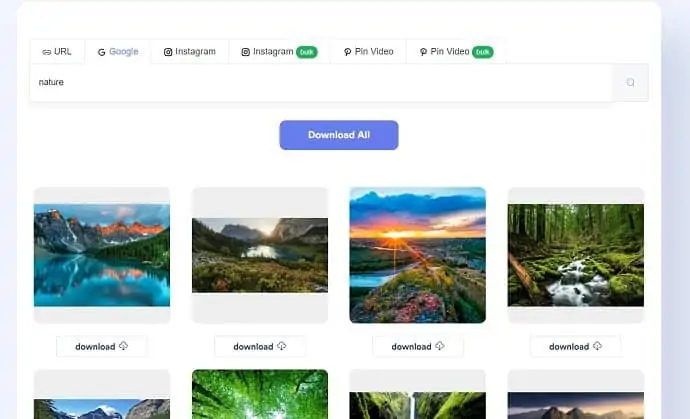
Wie lade ich Massenbilder mit ImgDownloader herunter?
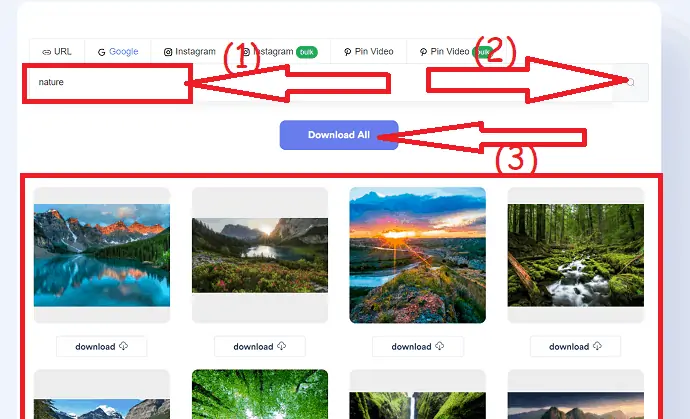
Dieser Abschnitt hilft Ihnen, das detaillierte Verfahren zum gleichzeitigen Herunterladen von Massenbildern mit ImgDownloader kennenzulernen.
Gesamtzeit: 3 Minuten
Schritt 1: Besuchen Sie den Imgdownloader
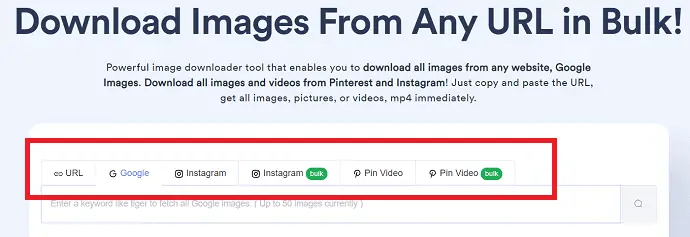
Besuchen Sie die offizielle Seite von Imgdownloader mit einem beliebigen Browser oder klicken Sie auf den Link. Sie finden mehrere Quellen wie URL, Google, Instagram, Instagram-Bulk, Pin-Video und Pin-Video-Bulk. Wählen Sie die Quelle aus, von der Sie Massenbilder herunterladen möchten.
Schritt 2: Bilder suchen und herunterladen
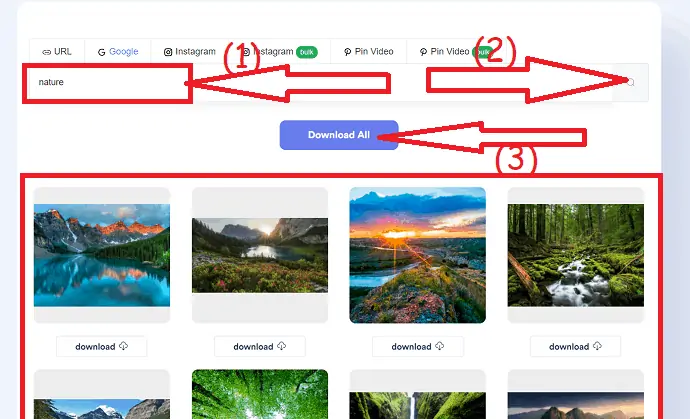
Geben Sie die Art der Bilder in die Suchleiste ein, die Sie herunterladen möchten. und klicken Sie auf das Suchsymbol. Innerhalb weniger Sekunden erscheinen die Bilder auf dem Bildschirm. Klicken Sie oben auf die Option „Alle herunterladen“.
Liefern:
- Internet
Werkzeuge:
- ImgDownloader
Wenn Sie mehr Funktionen wünschen, können Sie die Premium-Version All Image Downloader für Windows und Mac ausprobieren.
2. Imageye
Es hat eine intuitive Benutzeroberfläche, die ich persönlich einfacher zu verwenden finde als die meisten Massenbild-Downloader. Imageye lädt die Bilder von der aktuellen Seite in die eigene Oberfläche, sobald auf die Erweiterungsschaltfläche geklickt wird. Was cool ist, ist, dass Sie alle Größen der Bilder auf der Webseite sehen können. Mit anderen Worten, Sie können die Originalgröße oder die Vorschaugröße herunterladen. Sie müssen jedoch auch mehr Bilder durchsuchen, um sie herunterzuladen (normalerweise doppelt so viele).
Die Bilder können durch Anklicken ausgewählt werden (oder alle können ausgewählt werden) und dann durch Klicken auf „Download“ heruntergeladen werden. Außerdem können Sie durch Klicken auf eine Schaltfläche Bilder nach Größe, URL und Typ filtern. Die Erweiterung ist großartig für diejenigen, die nach etwas Intuitivem suchen.
Wie lade ich Massenbilder mit Imageye herunter?
Schritt 1: Zu Chrom hinzufügen
Besuchen Sie den Chrome-Webshop und suchen Sie mithilfe der Suchleiste nach dem Imageye-Bild-Downloader. Sobald Sie darauf klicken, finden Sie den Bildschirm, wie im folgenden Screenshot gezeigt.
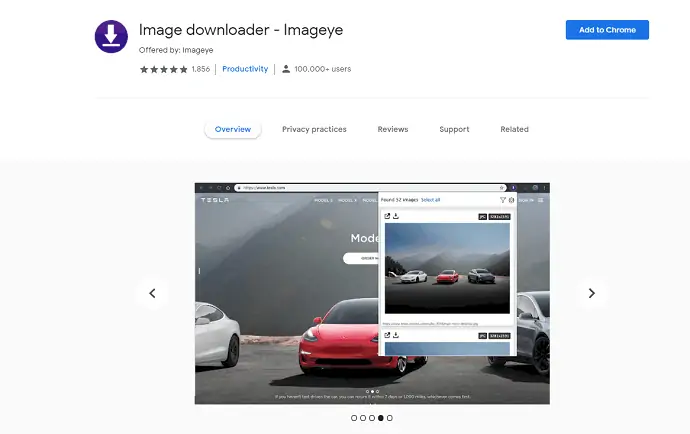
Wählen Sie die Option Zu Chrome hinzufügen. Auf dem Bildschirm wird eine Eingabeaufforderung angezeigt. Tippen Sie von dort aus auf die Erweiterung hinzufügen. Innerhalb weniger Sekunden wird Imageye als Erweiterung zum Chrome hinzugefügt.
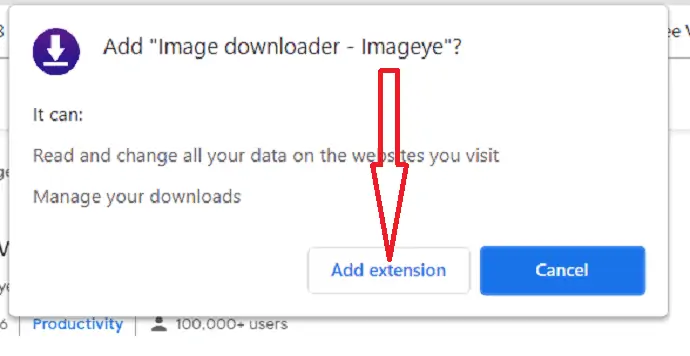
Schritt 2: Suchen Sie nach Bildern
Öffnen Sie den Webbrowser und suchen Sie nach dem Bildtyp, den Sie herunterladen möchten. Öffnen Sie die Imageye-Erweiterung. Die Anzahl der gefundenen Bilder wird auf dem Bildschirm angezeigt. Wenn Sie alle auf einmal herunterladen möchten, wählen Sie die Option Alle auswählen. Andernfalls klicken Sie auf das Download-Symbol, um die jeweiligen Bilder herunterzuladen.
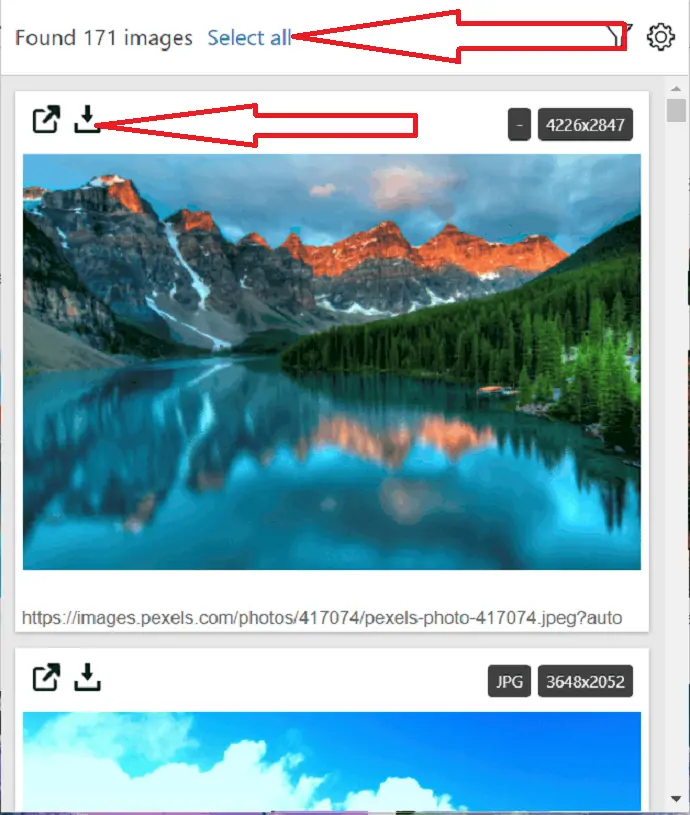
Schritt 3: Bilder herunterladen
Alle Bilder sind ausgewählt. Jetzt finden Sie die Option Bilder herunterladen. Klicken Sie darauf, um 171 Bilder herunterzuladen. Das ist es….
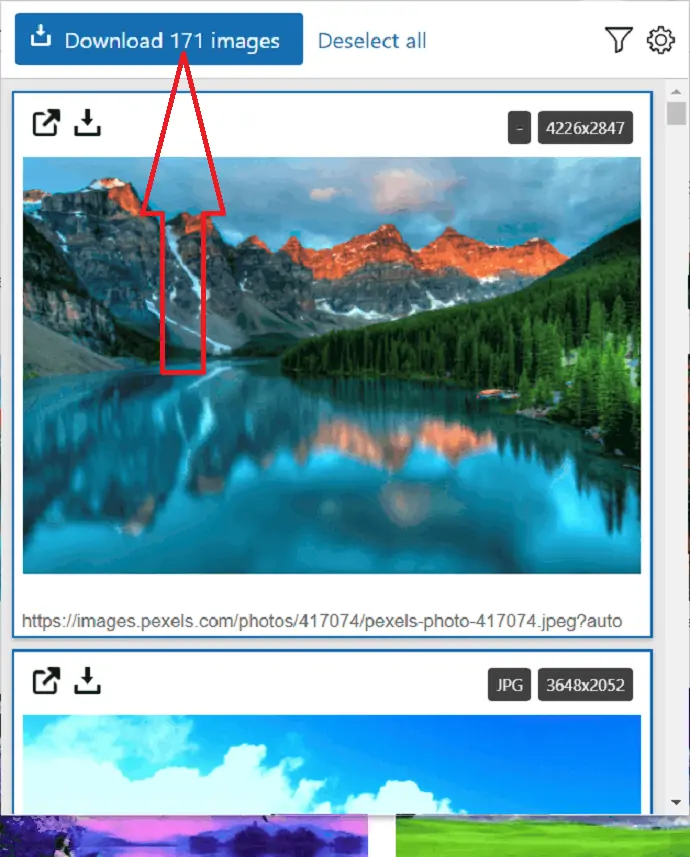
3. Fatkun Batch-Download-Bild
Laden Sie mit den flexiblen Anpassungsoptionen von Fatkun ganz einfach Bilder in großen Mengen herunter. Massendownloads können auf dem aktuell geöffneten Tab oder auf allen geöffneten Tabs durchgeführt werden. Sie können nach Bildern suchen, indem Sie die gewünschte Registerkarte auswählen, und es wird eine neue Registerkarte geöffnet, die alle Bilder auf der Seite lädt. Das Filtern und Herunterladen von Bildern ist hier auf mehrere Arten verfügbar. Größe, Schlüsselwörter und Seiten können alle verwendet werden, um Bilder zu sortieren und zu finden. Um alle Fotos herunterzuladen, klicken Sie einfach auf „Herunterladen“, nachdem Sie die Bilder ausgewählt haben, die Sie herunterladen möchten.

Außerdem können Sie mit Fatkun im Abschnitt „Einstellungen“ die Benutzeroberfläche anpassen. Mit WEBP-Bildern können Sie diese automatisch in JPG konvertieren und die Ausgabeeinstellungen festlegen. Diese Erweiterung ermöglicht nicht nur Massendownloads von Bildern von Websites, sondern auch Massendownloads von Bildern von bestimmten Websites. Sie müssen jedoch die Erweiterungseinstellungen verwenden, um Bilder von diesen Websites herunterzuladen.
Meine einzige Beschwerde ist, dass die Erweiterung Bilder so herunterlädt, wie sie auf der Seite erscheinen. Bilder werden nicht von der Quelle heruntergeladen, daher wird ein Bild, selbst wenn es groß ist, nur als kleines Bild heruntergeladen.
Sehen wir uns das Verfahren zum Herunterladen von Massenbildern mit dem Fatkun Batch-Download-Bild an:
Schritt 1: Besuchen Sie den Chrome-Webshop und suchen Sie mithilfe der Suchleiste nach der Fatkun Batch Download Image-Erweiterung. Sobald Sie es gefunden haben, klicken Sie darauf. Tippen Sie nun auf die Option Zu Chrome hinzufügen.
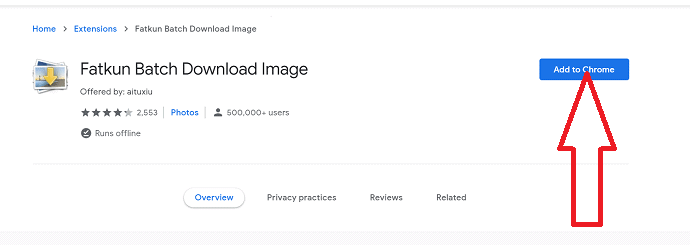
Auf dem Bildschirm wird eine Eingabeaufforderung angezeigt. Wählen Sie dort die Option „Erweiterung hinzufügen“, um sie als Chrome-Erweiterung hinzuzufügen.
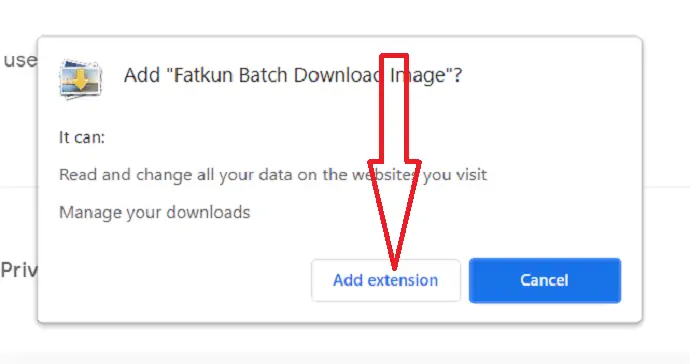
Schritt 2: Öffnen Sie einen neuen Tab im Chrome-Browser und suchen Sie nach dem Bildtyp, den Sie herunterladen möchten. Wählen Sie das Fatkun-Erweiterungssymbol neben der Suchleiste aus. Sie finden zwei Download-Optionen wie „Aktuelle Registerkarte herunterladen“ und „Alle Registerkarten herunterladen“. Wählen Sie die gewünschte aus.
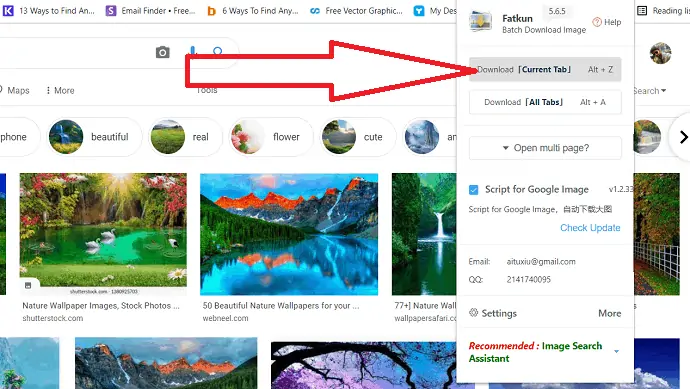
Hier wähle ich die Option zum Herunterladen der aktuellen Registerkarte aus. Sie werden auf eine neue Seite weitergeleitet. Klicken Sie auf die Download-Option, um alle Bilder in kurzer Zeit herunterzuladen.
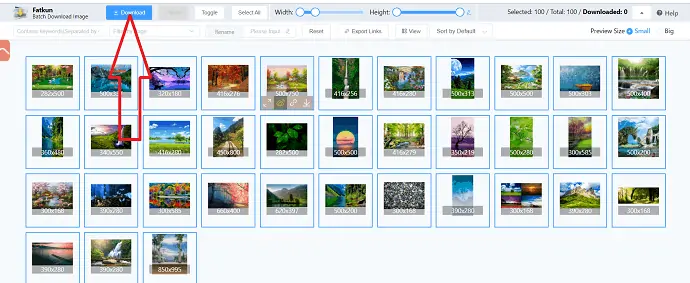
4. Laden Sie alle Bilder herunter
Alle Bilder herunterladen lädt, wie der Name schon sagt, alle Bilder auf einer Seite herunter, ohne dass Sie überhaupt die Möglichkeit haben, auszuwählen, was Sie herunterladen möchten. Es muss nur angeklickt werden und alle Bilder werden heruntergeladen und im .zip-Format gespeichert. Sie können die Erweiterung nicht anpassen oder sogar die Bilder anzeigen.
Diese Erweiterung muss gegenüber anderen Erweiterungen herausfordernd sein, ich weiß. Die Bilder werden in einer ZIP-Datei gespeichert, die viel kleiner ist als die eigentlichen Bilder. Darüber hinaus werden die Bilder als eine ZIP-Datei gespeichert, sodass Ihr PC nicht mit separaten Bildern überladen wird.
Außerdem erhalten Sie Bilder sowohl in Vorschau- als auch in Originalgröße, sodass Sie aus einer Vielzahl von Bildgrößen wählen können. Dies ist eine ausgezeichnete Erweiterung, da sie schnell und einfach zu bedienen ist. Nach dem Download können nicht benötigte Bilder trotzdem gelöscht werden.
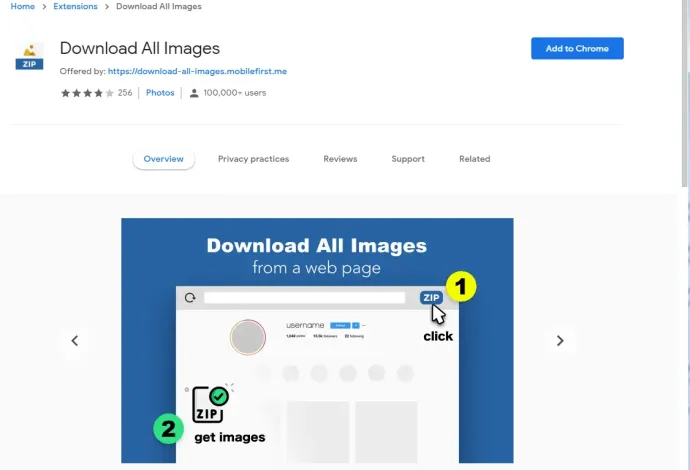
Befolgen Sie einfach die folgenden Schritte, um zu erfahren, wie Sie Bilder in großen Mengen auf einmal herunterladen können, indem Sie Alle Bilder herunterladen verwenden:
Schritt 1: Besuchen Sie den Chrome Web Store und suchen Sie nach der Chrome-Erweiterung Alle Bilder herunterladen. Fügen Sie es als Erweiterung zu Chrome hinzu, indem Sie die Option Zu Chrome hinzufügen auswählen.
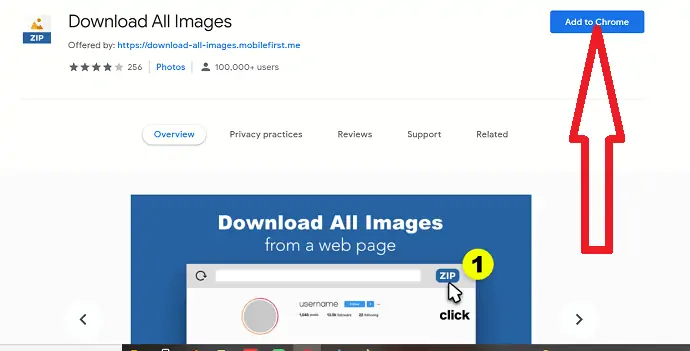
Schritt 2: Sobald es als Erweiterung hinzugefügt wurde, können Sie das Symbol rechts neben der Suchleiste beobachten. Öffnen Sie eine neue Registerkarte und suchen Sie nach dem Bildtyp, den Sie herunterladen möchten, und klicken Sie auf die Erweiterung Alle Bilder herunterladen. Es beginnt mit dem Herunterladen des Großteils der Bilder im aktuellen Tab. Warten Sie, bis Sie eine ZIP-Datei erhalten, die alle heruntergeladenen Bilder enthält. Das ist es…
5. AnySaver
AnySaver ist eine Android-App, die Sie zum Herunterladen von Bildern von Pinterest, Instagram und Google Images sowie von jeder Website verwendet haben. Es ist eine kostenlose App ohne Werbung. Laden Sie es von GooglePlay herunter und Sie können es sofort verwenden.
Es gibt kein anderes Tutorial, das Sie lernen müssen. Nachdem Sie die App geöffnet haben, kopieren Sie die URL und fügen Sie sie ein. Beginnen Sie mit der Suche nach den Bildern im Link. Nach einer Weile können Sie eine Vorschau aller extrahierten und geschabten Bilder auf dieser URL anzeigen. Genau wie der Bildschirm unten. 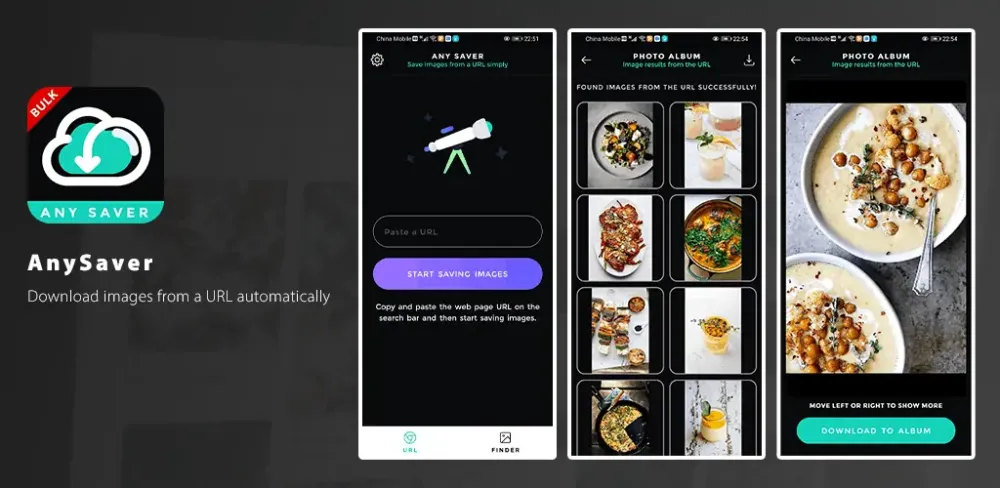
Sehen wir uns an, wie man Massenbilder auf Android mit der AnySaver-Anwendung herunterlädt:
Schritt 1: Installieren Sie die AnySaver-Anwendung aus dem Google Play Store. Sobald die Installation abgeschlossen ist, öffnen Sie die AnySaver-App. Sie werden den Bildschirm wie im folgenden Screenshot sehen.
Unten finden Sie zwei verschiedene Optionen wie URL und Finder. Wählen Sie die URL-Option, um die Bilder anhand der URL zu suchen. Wenn Sie mithilfe des Schlüsselworts suchen möchten, wählen Sie die Option Finder. Geben Sie das Stichwort in die Suchleiste ein und wählen Sie die Option Bilder speichern.
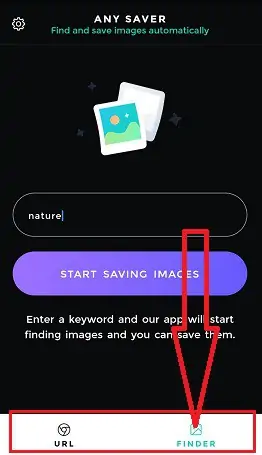
Schritt 2: Laden Sie die Bilder herunter
Jetzt erscheinen alle Bilder, die sich auf dieses Schlüsselwort beziehen, auf dem Bildschirm. Klicken Sie auf das Download-Symbol oben rechts, innerhalb weniger Sekunden werden alle Bilder heruntergeladen und auf Ihrem Gerät gespeichert.
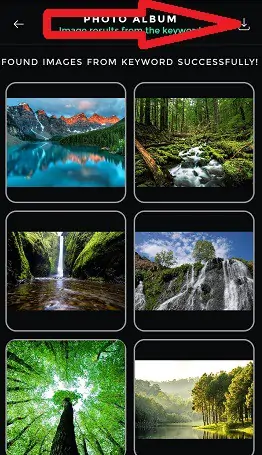
Fazit
Die oben genannten Erweiterungen sind wahrscheinlich die besten, die derzeit funktionieren. Wenn Sie keine Erweiterung oder Software von Drittanbietern installieren möchten, können Sie den Bulk Image Downloader verwenden, ein webbasiertes Online-Tool, bei dem Sie nur die Bildlinks einfügen müssen und es wird für Sie heruntergeladen. Unter den Weberweiterungen ist „Alle Bilder herunterladen“ mein bester Vorschlag, wenn Sie innerhalb von Sekunden Massenbilder der vernünftigen Kategorie herunterladen möchten.
Was sind Ihre bevorzugten Chrome-Erweiterungen zum Herunterladen von Massenbildern? Kommentieren Sie unten, wenn Sie irgendwelche Gedanken haben.
Ich hoffe, dieses Tutorial hat Ihnen geholfen, Massenbilder einfach mit den verschiedenen im Artikel erwähnten Tools herunterzuladen. Wenn Sie ein anderes bestes Tool finden, teilen Sie uns dies über den Kommentarbereich mit. Wenn Ihnen dieser Artikel gefällt, teilen Sie ihn bitte und folgen Sie WhatVwant auf Facebook, Twitter und YouTube, um weitere technische Tipps zu erhalten.
So laden Sie Massenbilder herunter – FAQ
Kann ich Massenbilder auf einmal herunterladen?
Jawohl. Sie können Massenbilder auf einmal mit jedem Tool herunterladen. Einige der Werkzeuge sind oben erwähnt.
Welches ist das beste Tool zum Herunterladen von Massenbildern?
Imgdownloader ist der beste Online-Download, um Massenbilder ohne Anmeldung herunterzuladen und ohne einen einzigen Cent bezahlen zu müssen.
Gibt es eine Erweiterung, die beim Herunterladen von Massenbildern hilft?
Ja, es gibt mehrere Chrome-Erweiterungen, die Ihnen beim Herunterladen von Massenbildern helfen. Einige davon sind im obigen Artikel aufgeführt.
